Как отключить игровой режим oneplus
Обновлено: 19.09.2024
Что это такое? У вас еще нет OnePlus 7 Pro? Вот наш обзор последнего телефона OnePlus, чтобы помочь с вашим решением.
Теперь, для всех остальных, возьмите трубку телефона и следуйте нашим тщательно подобранным советам OnePlus 7 Pro:
АКТИВИРОВАТЬ РАЗБЛОКИРОВКУ ЛИЦА
OnePlus не дает вам возможность активировать функцию разблокировки лица при настройке телефона, поэтому вы должны сделать это позже вручную. Не отклоняйте это так медленно только потому, что у телефона есть всплывающая камера, потому что это не так, и мы обнаружили, что он активируется быстрее, чем датчик отпечатков пальцев.
Перейдите в « Настройки»> «Безопасность и экран блокировки» , затем выберите « Разблокировка лица» . Вам нужно будет ввести свой PIN-код, чтобы перейти в следующее меню, где вы затем нажмите « Добавить данные лица». Следуйте инструкциям на экране, чтобы записать свое лицо, а затем вернитесь на главный экран разблокировки лица. Убедитесь, что вы также изменили параметр « Способ разблокировки по умолчанию» , чтобы вам не приходилось проводить пальцем вверх по экрану, как только ваше лицо будет распознано.
Теперь, когда вы нажимаете кнопку питания, чтобы разбудить телефон, камера откроется, чтобы разблокировать телефон, и он будет готов к использованию.
УВЕЛИЧИТЬ СРОК СЛУЖБЫ БАТАРЕИ
Кто не хочет увеличить время автономной работы на своем телефоне? Если OnePlus 7 Pro работает не так долго, как вы хотите, то есть настройка, которая поможет продлить срок службы батареи, не жертвуя при этом слишком большой функциональностью. Экран телефона имеет частоту обновления 90 Гц и высокое разрешение 3120 x 1440 пикселей, что создает дополнительную нагрузку на аккумулятор.
Выберите « Настройки»> «Экран»> « Частота обновления экрана» . Телефон по умолчанию использует частоту 90 Гц, но дает возможность переключиться на частоту 60 Гц, что приведет к немного более длительному сроку службы батареи. Нажмите эту опцию, чтобы активировать 60 Гц. Вернитесь на главную страницу дисплея , затем выберите « Разрешение» , затем FHD + . Телефон по умолчанию имеет опцию автоматического переключения; но благодаря разрешению 2336 x 1080 пикселей вы получите немного больше времени автономной работы от OnePlus 7 Pro.
ПОПРОБУЙТЕ РЕЖИМ ДЗЕН
Вы получите список предупреждений о том, что после включения режима Zen все приложения будут заблокированы, а входящие уведомления будут отключены. Вы все еще можете принимать звонки и делать экстренные вызовы, но это все на 20 минут. Хорошо использовать время.
ВЫБЕРИ СВОИ ЖЕСТЫ
OxygenOS предлагает одни из лучших жестов, доступных вне iOS, но если вам они не нравятся и вы предпочитаете использовать стандартную навигационную систему Android, их легко изменить.
Перейдите в « Настройки»> «Кнопки и жесты»> «Панель навигации и жесты» .Здесь у вас есть выбор из трех различных методов управления. Мы рекомендуем использовать жесты навигации, но, по крайней мере, вы можете переключаться между ними, чтобы найти свои предпочтения. Не забудьте посмотреть обучающие изображения внизу экрана, чтобы увидеть, как работает каждый из них.
ВКЛЮЧИТЕ ТАКТИЛЬНЫЕ НАСТРОЙКИ
ВЫБЕРИТЕ ШРИФТ
Когда вы впервые настраиваете свой телефон, он дает возможность выбрать шрифт, используемый для операционной системы. Если вы хотите использовать свой новый телефон, легко пропустить это, но OnePlus разработал собственный привлекательный шрифт, чтобы попробовать. Чтобы проверить, какой шрифт вы используете, перейдите в « Настройки»> «Дисплей» и прокрутите вниз, чтобы найти шрифт .
Нажмите на это и посмотрите, какой вариант выбран. Roboto – это имя по умолчанию, но попробуйте изменить OnePlus Slate или наоборот. Нам нравится OnePlus Slate и его более тонкая окраска и стиль.
БЫСТРАЯ АКТИВАЦИЯ GOOGLE ASSISTANT
Если вы используете Google Assistant вместе с системой управления жестами или хотите по-новому активировать Assistant, вы можете использовать короткое нажатие клавиши питания. Это уже должно быть активно, но вот что делать, если это не так.
Перейдите в « Настройки»> «Кнопки и жесты» и убедитесь, что приложение « Быстрая активация помощника» включено. Чтобы использовать эту функцию, не обращайте внимания на то, что в инструкциях говорится о необходимом времени, так как для активации Google Assistant требуется одно-секундное нажатие. Нажмите дольше для включения меню.
НАЙТИ РЕЖИМЫ КАМЕРЫ
OxygenOS обычно интуитивно понятен, но в стандартном приложении камеры легко пропустить меню режимов и настроек камеры. Откройте его, и на экране видоискателя проведите вверх от спуска затвора. Появится меню с возможностью выбора Nightscape, Pro mode, Portrait, Settings и других режимов.
Пока вы там, перейдите в настройки камеры и выберите пользовательские режимы. Здесь вы можете добавить наиболее часто используемые режимы в список параметров на главном экране видоискателя. Просто нажмите значок плюс, чтобы выбрать их. Мы также рекомендуем включить функцию «Сетка» в меню « Настройки камеры» , чтобы составлять снимки.
ИГРОВОЙ РЕЖИМ И FNATIC MODE
Перейдите в Настройки> Утилиты > Игровой режим. Здесь вы можете настроить, как ваш телефон реагирует на прерывания, когда вы играете в игру, и хотите ли вы видеть уведомления или принимать вызовы, а также некоторые графические улучшения.
Игровой режим автоматически активируется при запуске игры, включенной в список, отображаемый в меню. Если ваша любимая игра не отображается, нажмите значок « Плюс» и добавьте ее из показанного списка.
Fnatic Mode – это расширение игрового режима, разработанное с помощью киберспортивной команды Fnatic, чтобы максимально использовать возможности OnePlus 7 Pro и избежать отвлекающих факторов. Откройте игру, и вы увидите экран Gaming Mode, но вы также увидите возможность включить Fnatic Mode.
Сделайте это, и он заблокирует все уведомления, ограничит фоновые приложения и отключит вторую SIM-карту, если она установлена. Он также оптимизирует процессор, графический чип и память для лучшего игрового опыта. Просто помните, что вы не будете получать никаких уведомлений, когда Fnatic Mode активен.
ЦИФРОВОЕ БЛАГОПОЛУЧИЕ
Это функция Google Android, которая помогает отслеживать и потенциально ограничивать использование смартфона. Эту функцию можно найти в разделе « Настройки»> « Цифровое благополучие» . Отсюда вы можете установить таймеры приложения, которые полезны, в основном, если дети используют ваш телефон, но нам нравится Wind Down . При этом в заранее определенное время к экрану применяется фильтр в оттенках серого, который помогает защитить глаза и побуждает выключать телефон ночью, а также добавляется функция «Не беспокоить», чтобы телефон не разбудил вас. Wind Down выключается в установленное время утром, готовый начать свой день.
Сохраните эту страницу во свои вкладки и используйте при необходимости

Игровой режим - это эволюция Gaming DND, которую OnePlus выпустил в прошлом году, и он предлагает более полный список функций, направленных на максимальное удобство игры на OnePlus 6.
Эта функция автоматически блокирует входящие уведомления, и вы получаете возможность заблокировать яркость экрана до определенного уровня, ограничить использование другими ресурсами других приложений и многое другое. Вот как вы можете начать работу с игровым режимом на OnePlus 6.
Как включить игровой режим на OnePlus 6
- Откройте « Настройки» в ящике приложения или на главном экране.
- Прокрутите вверх до подраздела Система .
Нажмите « Дополнительно» .

Выберите игры, для которых вы хотите включить игровой режим.

Как игровой режим работает на OnePlus 6
Игровой режим устраняет отвлекающие моменты, когда вы находитесь в середине игры, поэтому есть возможность заблокировать все входящие уведомления. Звонки и тревоги исключены из этого правила, но вы сможете автоматически направлять звонки на динамик телефона.
Более новым дополнением является возможность блокировки яркости экрана при включенном игровом режиме, что предотвращает включение функции автоматической яркости во время игрового сеанса. Еще одна особенность, которая имеет большое значение, - это усиление сети, которое расставляет приоритеты в игровом трафике, обеспечивая бесперебойную работу в FPS-играх, таких как PUBG .
Игровой режим также предлагает опцию экономии заряда батареи, которая продлевает срок службы батареи, снижая разрешение игры, а в настройках Высокий - даже FPS. Эта функция не обязательно предназначена для использования с быстро развивающимися играми , такими как PUBG , но она пригодится, если вы играете в игру-головоломку и хотите продлить срок службы аккумулятора телефона.
Я не заметил заметной разницы в разряде батареи с включенной функцией экономии заряда батареи в интенсивных играх, но общее впечатление было хуже, особенно с включенной настройкой Высокий. Таким образом, вам лучше использовать режим для таких игр, как Two Dots, а не для игр, не требующих визуальных эффектов.
OnePlus 6 - один из самых быстрых телефонов, которые вы можете купить сегодня, и игровой режим основан на этой платформе, предлагая функции, позволяющие избавиться от отвлекающих факторов и создать игровой процесс без задержек.
OnePlus представила новый флагман в мае. У смартфона большой безрамочный дисплей с выемкой в верхней части, двойная камера, 8 ГБ оперативной памяти и Snapdragon 845. Также есть аккумулятор на 3300 мАч и защитное стекло Gorilla Glass 5. Устройство поддерживает игровой режим для максимального удовольствия во время игры.

Режим Gaming Mode стал эволюцией Gaming DND, которую компания представила в прошлом году. В нём больше полезных особенностей для геймеров, сообщает Android Central.
Как работает игровой режим на OnePlus 6
Также режим умеет фиксировать уровень яркости на одном уровне для комфорта глаз. Функция Network boost устанавливает приоритет для игрового трафика и таким образом уменьшает количество задержек в онлайн-играх.
Gaming Mode умеет снижать в настройках разрешение игры и даже количество кадров в секунду. Это скажется на автономности. Функция вряд ли пригодится для красочных шутеров, но в простой головоломке от неё будет толк.
Как включить игровой режим в OnePlus 6
Активация Gaming Mode спрятана в продвинутых (Advanced) системных настройках.
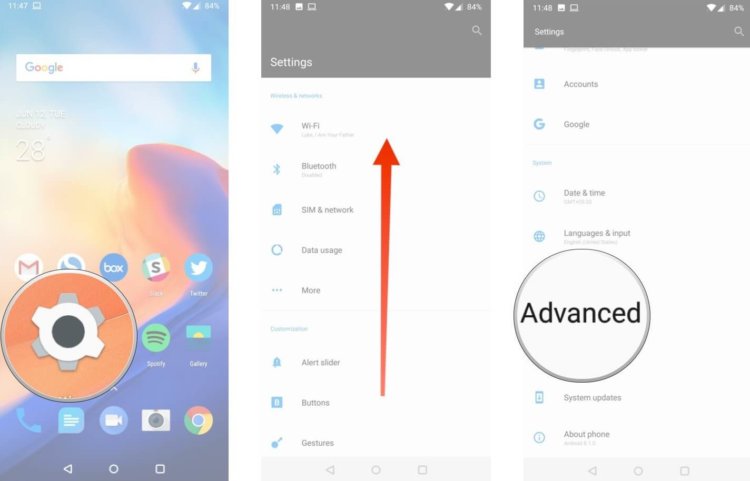
Затем выбираем нужную игру и ставим напротив неё галочку.
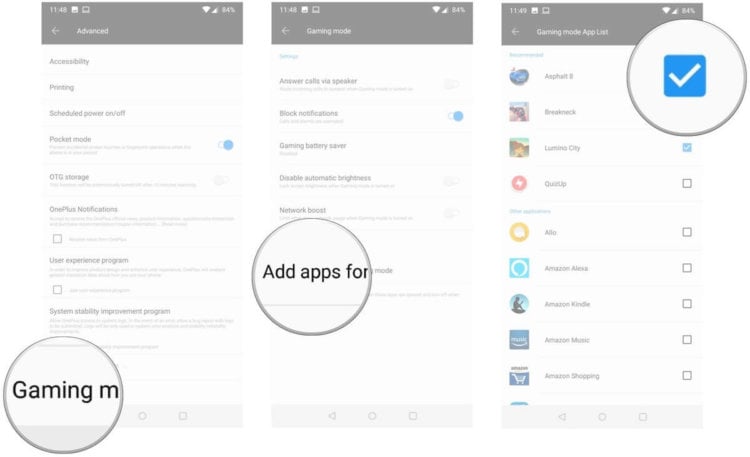
OnePlus, её флагманы и нововведения по традиции обсуждаем в телеграм-чате AndroidInsider.
Свободное общение и обсуждение материалов

У каждого пользователя при покупке нового телефона существуют свои требования. Одним нужен мощный процессор, другим - крутая камера, третьим - объем накопителя. Вы когда-нибудь задумывались о том, почему производитель указывает на смартфоне одни характеристики а по факту все совсем иначе? Да-да, я говорю о памяти. На коробке было заявлено 64 Гб, а п по факту только 43 ГБ. При этом, по непонятной причине с процессором так делать нельзя, а с хранилищем можно.

Мы любим новые вещи, но не любим переплачивать за них. Даже покупка смартфона иногда вгоняет в тоску: современные гаджеты стоят приличных денег, оформлять кредит или рассрочку не очень хочется, чтобы случайно не столкнуться с переплатой из-за незаметного мелкого шрифта. На мой взгляд, если очень хочется смартфон, но нет возможности оплатить покупку целиком, стоит присмотреться к б/у устройству. Да-да, не удивляйтесь, в этом нет ничего зазорного. Я и сам пару раз выбирал именно такой вариант покупки и ничуть не пожалел об этом. Главное - отнестись к этому со всей серьезностью.

Мне никогда особенно не нравился ассортимент смарт-часов для Android. Вне зависимости от ОС, на базе которой они сами работали, почти все модели оказывали какое-то гнетущее ощущение одинаковости. Льют из одной бочки - это про них. Несмотря на то что на рынке представлены варианты в разных форм-факторах, это не делало их менее безликими. Поэтому выбрать из них что-то для себя я так и не решился, хотя и весьма искренне пытался это сделать. Но часы для фанатов Гарри Поттера от OnePlus, кажется, я обязательно куплю.
Кайф вообще. А учитывая что характеристики железа One Plus 6 вполне себе сравнимые с характеристиками среднего игрового компа, так и вообще получается чуть ли не полноценная новая платформа
Если вы заядлый геймер и у вас есть Android-смартфон от OnePlus, то этот совет для вас!

Что такого особенного в Fnatic Mode?
Что-то, что мы изначально считали чуть более диковинка, но на самом деле это в конечном итоге имеет значение. NoteЭтот же режим только что прибыл в предыдущие поколения терминалов компании с недавним обновлением. Оттуда у нас также была возможность проверить его реальное влияние.
И каково было наше удивление, когда даже при наличии такой тяжелой игры, как PUBG Mobile с последним обновлением, этот режим преобразил смартфон. Универсальный, но отлично работающий и обновленный терминал, Oneplus 6 резидент, который получил новую жизнь в Fnatic Mode.
Далее мы можем увидеть предложение активации автоматического режима. Фактически, ваш Android-смартфон от OnePlus по умолчанию предложит вам включить игровой режим. Однако вы также можете включить Fnatic Mode, что позволит дополнительно оптимизировать аппаратные возможности вашего терминала.
Следует также отметить, что Fnatic Mode претерпевает двойственность переводов. Если в некоторых случаях он называется E-Sports Mode, в других случаях он сохраняет терминологию Fnatic Mode. Независимо от названия, это одна и та же программная реализация мышления игр.
Режим игры и Fnatic Mode в smartphones OnePlus
Короче говоря, это ограничение фоновых задач, которое раскрывает весь игровой потенциал вашего Android-смартфона. Тем не менее, уменьшение уведомлений является большим бонусом, особенно когда вам действительно нужно сосредоточиться на матче. Различия заметны.
Android аппаратная и системная оптимизация
Игра не только работает более гладко и сытно, но и смартфон Android становится чуть менее теплым. Не со всеми обновлениями программного обеспечения пользователь чувствует ощутимые улучшения, но это один из тех счастливых случаев.
Наконец, у вас все еще может быть доступ к секретным обоям. Для этого вы должны выполнить следующие шаги:
Читайте также:

